Preuzmite kameru koja snima zaslon. Program za snimanje videa sa ekrana računala "Screen Camera
Želite li snimiti video tutorial, online prijenos ili prolazak nove računalne igre? Tada će vam sigurno dobro doći multifunkcionalni program za snimanje videa s računala. " Zaslon kamera„Zgodan je softver uz pomoć kojeg će svaki korisnik računala moći snimiti na video sve radnje koje se izvode tijekom rada za računalom.
Iz članka ćete naučiti o osnovnim principima programa. A ako se pokaže da to nije dovoljno, posjetite službenu stranicu aplikacije koja pruža detaljne informacije o mogućnostima i funkcijama "Screen Camera" - http://screencam.ru.
Praktično podešavanje snimanja
Program podržava tri načina snimanja, od kojih svaki možete koristiti prilikom snimanja videozapisa. Na primjer, ako želite snimiti cijeli ekran, tada je dovoljan samo jedan klik na istoimeni gumb za postavljanje snimanja. Ako želite snimiti određeni dio zaslona ili rad određene aplikacije - nema problema! Samo prilagodite granice snimanja pomicanjem posebnih okvira na zaslonu pomoću miša. Štoviše, u odgovarajuće stupce možete napisati širinu i visinu videa, što je korisno u slučajevima kada trebate snimiti video određene veličine.
Snimanje filma sa zvukom
Apsolutni plus programa je funkcija snimanja videa sa zvukom. Valja napomenuti da i punopravni glasovni komentari snimljeni mikrofonom i izvorni audio zapis video prijenosa, igrica itd., ili čak svi odjednom, mogu djelovati kao audio pratnja. U tom slučaju možete podesiti glasnoću ručnim podešavanjem na posebnoj skali.

Uređivanje materijala
Je li snimanje završeno? Vrijeme je za uređivanje sadržaja videa. To se može učiniti izravno u programu za snimanje videa s ekrana klikom na gumb "Uredi" ispod prozora za pregled. Softver će odmah ponuditi izrezivanje videozapisa i uklanjanje nepotrebnih fragmenata koji su slučajno snimljeni.
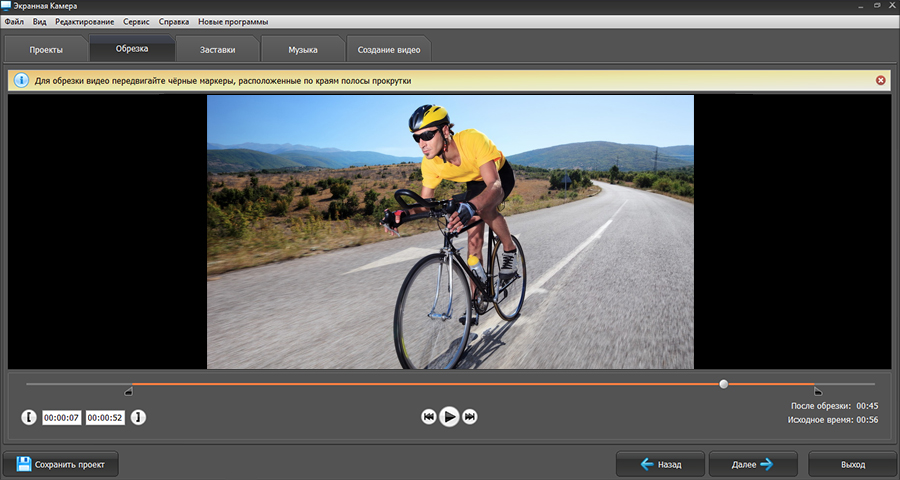
U sljedećoj fazi rada u uređivaču, video sekvencu možete dopuniti uvodima i naslovima, razvijajući ih od nule u poseban jelovnik... Također možete koristiti predloške koje nudi program tako da ih jednostavno ispunite potrebnim informacijama.
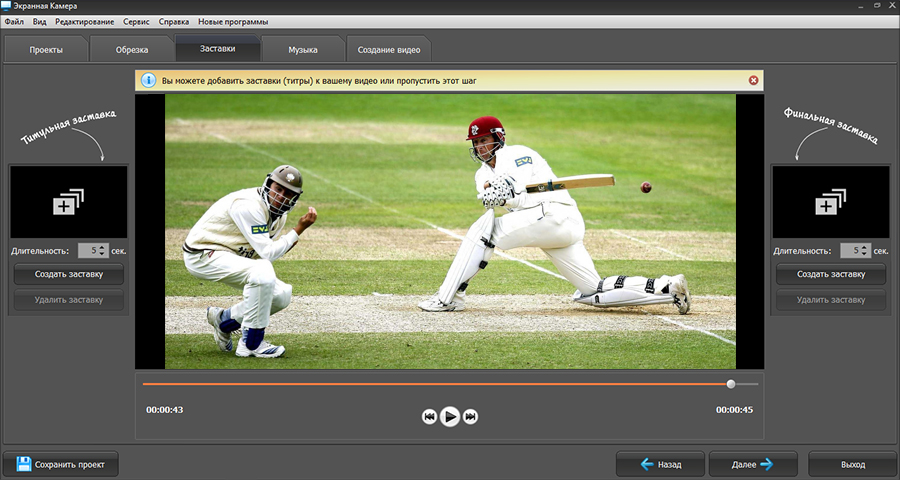
Posebnu pozornost treba posvetiti kartici "Glazba". Ovdje možete dodati pozadinsku melodiju svom videozapisu. Ova je funkcija osobito korisna u slučajevima kada je video u početku snimljen bez zvuka.
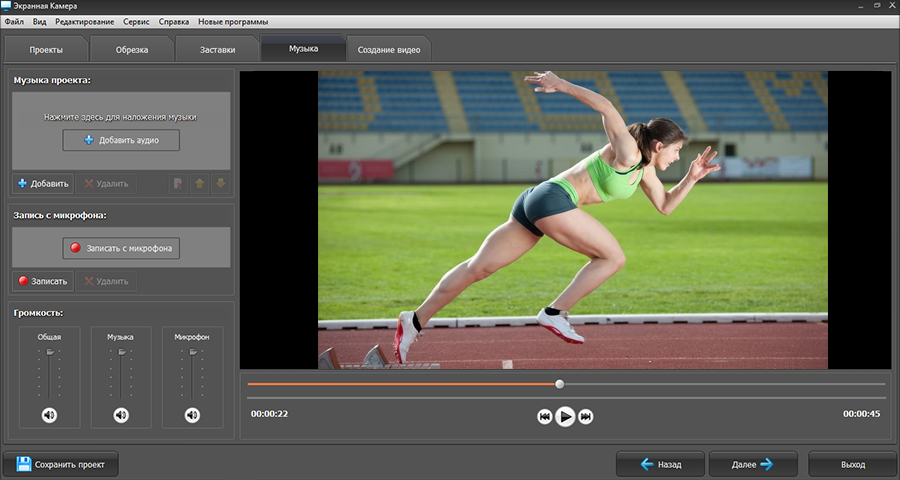
Spremi video
Spreman! Sada možete spremati videozapise na svoje računalo s bilo kojim proširenjem, bilo da je to AVI, MP4, MOV ili nešto drugo. Također, video se može odmah prenijeti na vaš YouTube kanal ili snimiti na disk, nakon što ste prethodno razvili prekrasan interaktivni izbornik za njega.

« Zaslon kamera»Je program za snimanje videa sa ekrana računala, čiji će skup funkcija cijeniti svaki korisnik računala. Nakon instaliranja softvera, imat ćete na raspolaganju praktičan alat za kreiranje videa koji će vam pomoći pri snimanju Skype razgovora, online prijenosa, videozapisa za obuku.
Ovdje ću razmotriti najlakše, najneiskvarenije, najviše brz način snimajte video sa zaslona vašeg monitora glasom i bez korištenja posebne programe.
Riječ je o usluzi screencast-o-matic. To je mrežna usluga koja vam omogućuje snimanje i upravljanje postavkama snimanja videa izravno u prozoru preglednika. Vi samo trebate instalirati malu aplikaciju preglednika (stranica se instalira automatski i kasnije jednostavno pristajete pokrenuti je ako počnete snimati video sa zaslona monitora pomoću ove stranice).
Screencast-o-matic je već vrlo popularan, sudeći prema zahtjevima u Yandex statistici, i to s dobrim razlogom! I sam sam spreman izraziti svoje odobravanje i pozitivne povratne informacije ovoj usluzi, tk. nakon nekoliko pokušaja korištenja nekih od pronađenih programa za snimanje videa (uglavnom plaćenih, s užasnim ograničenjima za probne verzije, ili s naknadnim datotekama za snimanje koje se ne mogu reproducirati) screencast-o-matic se pokazao najrazumljivijim, potpuno funkcionalnim i zadovoljavajućim moje zadatke , i to: snimanje demonstracije zaslona, s pozadinskim osvijetljenim radnjama pokazivača miša, s glasom iz mikrofona. A onda sam gotovu snimku spremio u poznati MP4 format, koji je bez problema reproduciran na mojim Windows playerima.
Snimanje videa sa zaslona ili s web kamere: Screencast-O-Matic
Besplatna verzija
Isticanje radnji pokazivača miša
Snimanje se može obaviti i sa zaslona monitora i s web kamere (sami)
Objavljivanje videa na YouTube (HD)
Za jednostavne zadatke, ovo bi moglo biti dovoljno za početnike!
Plaćena verzija (15 USD godišnje)
Bez vodenog žiga
Videozapisi bilo koje duljine u vremenu
Alati za uređivanje videa
Mogućnost povećanja dijelova zaslona
Montaža pozadinska glazba s računala za video
Objavljivanje videozapisa po vašem izboru na različitim web-mjestima za video hosting
Snimanje skripte
Snimanje videa sa zaslona monitora - najlakši način za početnike
Dakle, da biste snimili video s zaslona na mreži, idite na web-mjesto screencast-o-matic.com Stranica je na engleskom, ali intuitivna. Kliknite na gumb s desne strane videozapisa Započni snimanje, nakon čega dolazite do stranice na kojoj trebate preuzeti datotečnu aplikaciju za preglednik (veliki gumb na vrhu ekrana), zatim osvježite ovu stranicu preglednika, pristajete na pokretanje datotečne aplikacije u skočnom prozoru i već će imati natpis na istom gumbu " Pokretanje Snimača"(pokretanje diktafona).
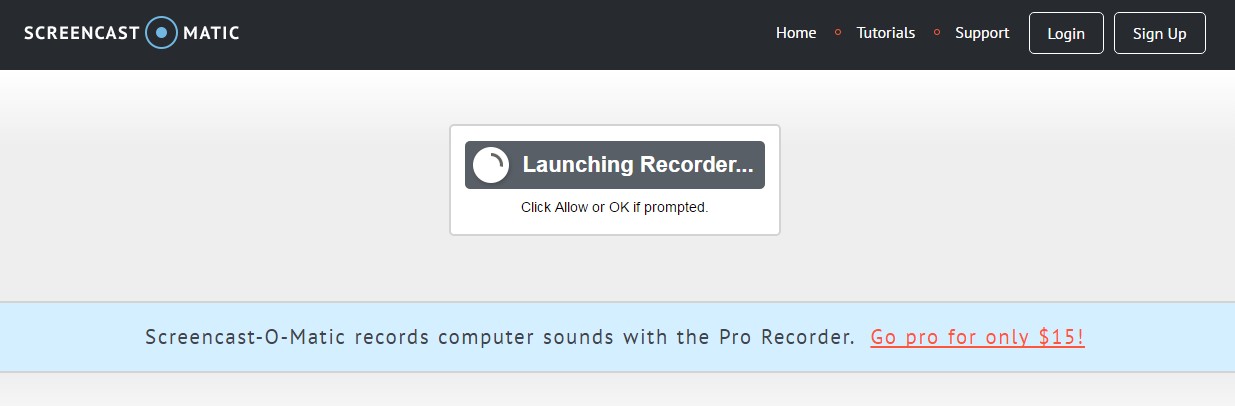
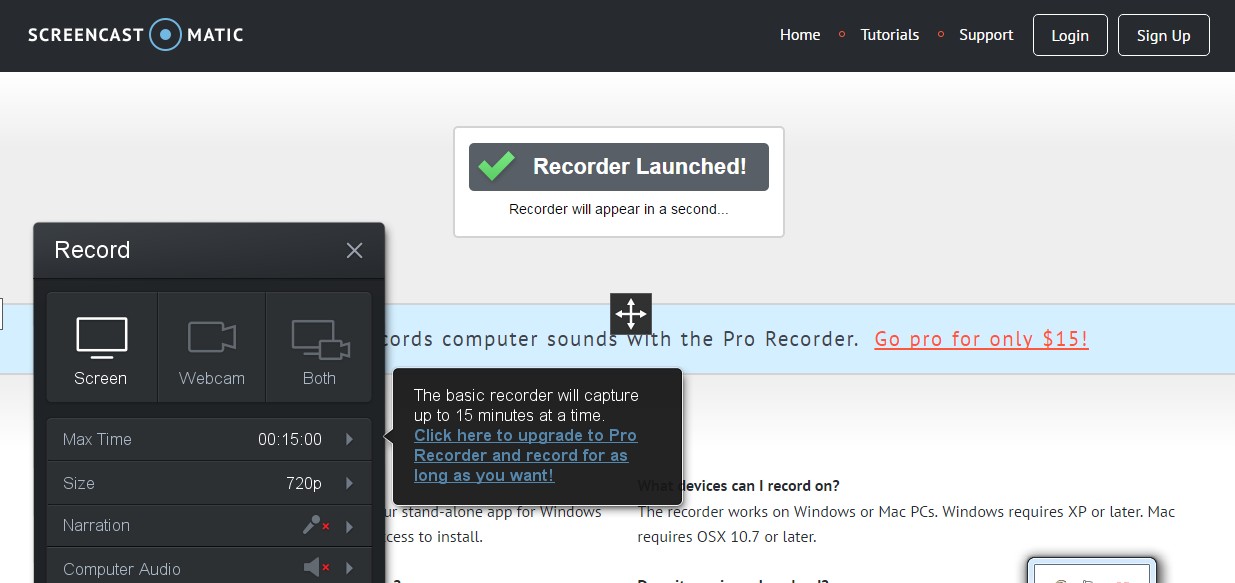
Nakon nekoliko sekundi, gumb će ažurirati natpis "" (snimač radi) i pojavit će se postavke za snimanje videa i okvir za snimanje zaslona (koji se može podesiti po veličini i pomicati), ispod okvira će biti glavni gumbi: snimanje, postavke, zatvori... Kada prestanete snimati, Gumb Gotovo(nastaviti) ići na spremi stranicu video.

Na stranici za spremanje svakako navedite spremite mapu na računalu i odaberite poznat za Windows formatu (npr. MP4 ili AVI ako je dostupan).
Zašto snimati video s ekrana? Ako već tražite programe za snimanje videa s ekrana, onda već imate odgovor na ovo pitanje) Pa, općenito, često je potrebno za početnike video blogere, ali ne nužno. Snimanje videa sa zaslona računala omogućuje vam izradu korak-po-korak vodiča o korištenju posebnih programa, sustava, web-mjesta itd. Snimke zaslona (također nazvane "screencasts") mogu se koristiti za predstavljanje proizvoda ili usluge. Ponekad jednostavno postoji potreba da se pokaže nešto sa svog ekrana prijatelju ili sugovorniku koji se nalazi na daljinu. Možete snimiti intervju, razgovor, ispitna pitanja... Pa, svatko može imati svoja specifične zadatke to će od vas zahtijevati snimanje videa sa zaslona računala sa ili bez zvuka.
